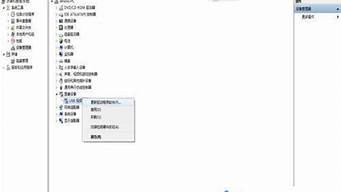1.如何打开win7 10 11的注册表(如何打开华为电脑的注册表)

现在的win7系统已经受到越来越多的用户的好评,Windows7系统不仅时尚外观与新颖特性,还有其安全高效、性能稳定、操作便捷,但是在使用过程中有时候会遇到某某程序无响应的问题,系统就会提示手动强行停止或继续等待响应,那我们应该如何解决这个问题呢?其实通过修改一册表就可以解决问题了哦,现在小编就跟大家分享一下修改win7注册表加快程序反应的方法吧。
1、首先打开电脑桌面上左下角的“开始”按钮,然后在开始菜单中选择运行选项,接着在运行搜索框中输入“regedit”,回车运行;
2、接着会弹出一个注册表编辑器窗口,在窗口的左侧依次展开到“HKEY_CURRENT_USER\ControlPanel\Desktop”,然后在窗口的右侧空白处右击选择“新建”选项,“DWORD32位值”(PS:注意键值类型),并将其重命名为“WaitToKillAppTimeout,同时把该键值的数值修改为0,点击“确定”之后就可以保存退出关闭注册表编辑器了。
通过上面简单的两步修改注册表就可以帮助缩短win7系统的程序反应时间了,也可以避免系统出现死的问题哦,如果你也遇到这样的问题不妨试试上面的方法吧。
如何打开win7 10 11的注册表(如何打开华为电脑的注册表)
很多朋友使用win7系统以后就不知道怎么打开电脑的注册表编辑器。那么win7怎么打开注册表编辑器呢?下面就让我来告诉大家吧,欢迎阅读。
方法一:
点击开始,在“搜索程序和文件”的位置直接输入:regedit
方法二:
使用键盘WIN键+R键可以弹出运行窗口,然后输入:regedit
注册表编辑器是一个Windows操作系统工具,旨在查看和更改Windows系统注册表中的设置。它包含有关硬件和软件的信息和设置、用户配置文件和操作系统界面的各种设置。介绍了华为电脑、华硕电脑、戴尔电脑、联想电脑常见的Windows 10中访问注册表编辑器的不同方法。
本文的内容
如何使用运行窗口打开注册表编辑器如何使用Windows搜索打开注册表编辑器如何从开始菜单打开注册表编辑器如何使用Windows管理器打开注册表编辑器如何使用控制面板打开注册表编辑器如何在Windows系统目录中打开注册表编辑器如何在命令提示符和Powershell中打开注册表编辑器
一、如何使用“运行”窗口打开注册表编辑器
要打开注册表编辑器,请按键盘快捷键Windows R。在打开的运行窗口中,键入regedit并按Enter。
二、如何使用Windows搜索打开注册表编辑器
要打开注册表编辑器,请单击任务栏中的搜索图标或按键盘快捷键Windows S,输入 quot注册表编辑器 quot或搜索栏中的regedit,然后在搜索结果中选择注册表编辑器。
三、如何从开始菜单打开注册表编辑器
打开开始菜单,找到并展开Windows管理工具文件夹,然后选择注册表编辑器。
您也可以停靠 quot注册表编辑器 quot在开始屏幕或任务栏上。为此,您只需按下鼠标右键来调用上下文菜单的相应命令。
四、如何使用Windows管理器打开注册表编辑器
打开Windows管理器,在地址栏中键入regedit,然后按Enter键。
五、如何使用“控制面板”打开注册表编辑器
打开控制面板,在 quot查看 quot下拉列表:选择 quot小图标 quot,然后选择管理工具注册表编辑器。
六、如何在Windows系统目录中打开注册表编辑器
打开Windows管理器并导航至以下路径:
c:视窗
双击regedit.exe文件打开注册表编辑器。
七、如何在命令提示符和Powershell中打开注册表编辑器
您也可以通过启动命令提示符或PowerShell控制台并运行regedit,从命令提示符或Windows PowerShell控制台打开注册表编辑器。
现在,使用以上任何一种方法,都可以在Windows 10操作系统中打开注册表编辑器。你最喜欢哪种方法?
王者之心2点击试玩